Zwiększ pamięć w komputerze
Pamięć RAM (Random Access Memory) lub pamięć RAM jest składnikiem komputera osobistego lub laptopa, który przechowuje informacje (kod maszynowy, program) niezbędne do wykonania natychmiast. Ze względu na niewielką ilość pamięci RAM komputer może znacznie obniżyć wydajność, w tym przypadku musi zostać zwiększony.
Spis treści
Sposoby zwiększenia pamięci RAM komputera
RAM można dodać na dwa sposoby: zainstalować dodatkowy pasek lub użyć napędu Flash. Od razu należy zauważyć, że druga wersja nie wpływa znacząco na wydajność komputera, ponieważ prędkość przesyłu na porcie USB nie jest wystarczająco duża, ale nadal jest to prosty i dobry sposób na zwiększenie ilości pamięci RAM.
Metoda 1: Zainstaluj nowe moduły RAM
Najpierw dowiemy się, jak zainstalować gniazda pamięci w komputerze, ponieważ jest to najskuteczniejsza i najczęściej stosowana metoda.
Określ typ pamięci RAM
Najpierw musisz określić typ swojej pamięci RAM, ponieważ różne jej wersje są ze sobą niezgodne. Obecnie istnieją tylko cztery typy:
- DDR;
- DDR2;
- DDR3;
- DDR4.
Pierwszy z nich praktycznie nie jest używany, ponieważ jest uważany za przestarzały, więc jeśli kupiłeś komputer stosunkowo niedawno, możesz mieć DDR2, ale najprawdopodobniej DDR3 lub DDR4. Możesz nauczyć się tego dokładnie na trzy sposoby: według współczynnika kształtu, czytając specyfikację lub używając specjalnego programu.
Każdy rodzaj pamięci RAM ma własną funkcję projektowania. Jest to konieczne, aby uniemożliwić korzystanie, na przykład, z pamięci RAM typu DDR2 na komputerach z DDR3. Dla nas ten fakt pomoże określić typ. Poniższy rysunek schematycznie przedstawia cztery rodzaje pamięci RAM, ale należy od razu zauważyć, że ta metoda ma zastosowanie tylko do komputerów osobistych, w laptopach, chipy mają inną konstrukcję.
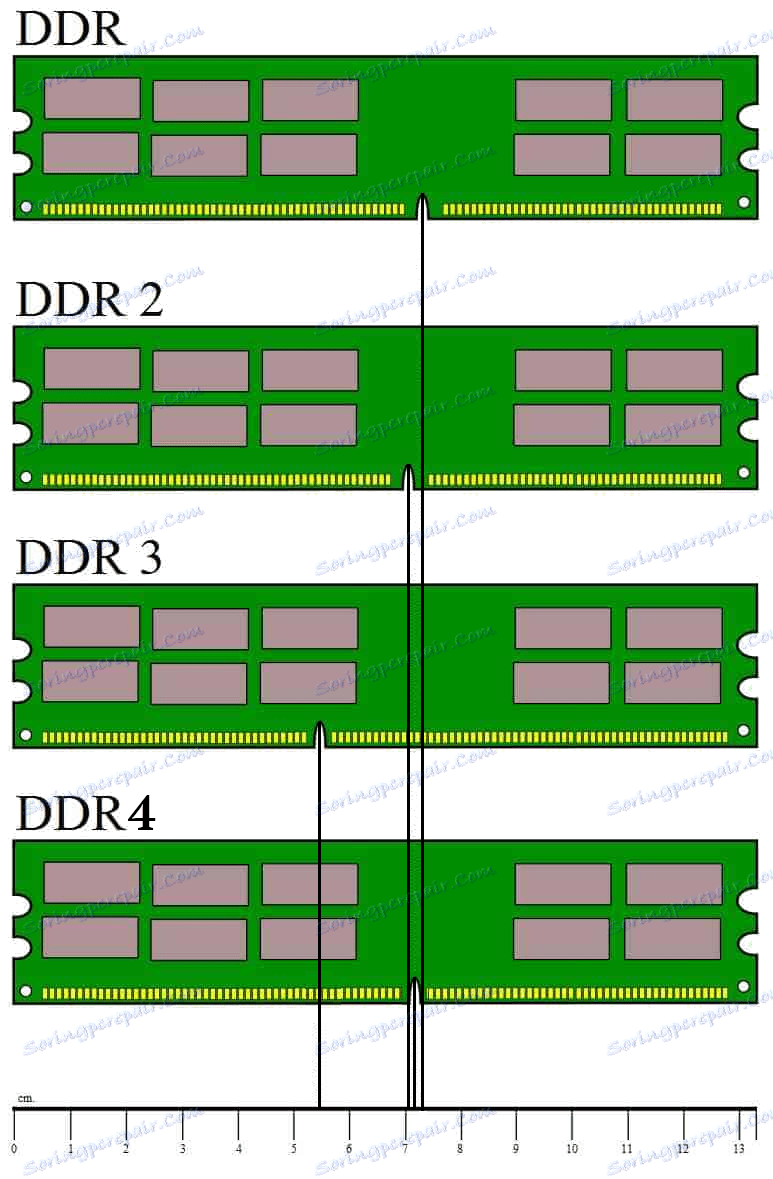
Jak widać, w dolnej części planszy znajduje się luka, aw każdym z nich jest ona w różnych miejscach. Tabela pokazuje odległość od lewej krawędzi do szczeliny.
| Typ pamięci RAM | Odległość do luzu, cm |
|---|---|
| DDR | 7,25 |
| DDR2 | 7 |
| DDR3 | 5.5 |
| DDR4 | 7.1 |
Jeśli nie masz linijki pod ręką lub nie możesz dokładnie określić różnicy między DDR, DDR2 i DDR4, ponieważ różnica jest niewielka, o wiele łatwiej jest znaleźć typ na etykiecie ze specyfikacją, która znajduje się na samym chipie. Dostępne są dwie opcje: bezpośrednio wskazuje typ urządzenia lub wartość szczytowej szerokości pasma. W pierwszym przypadku wszystko jest proste. Poniższy obrazek pokazuje przykład takiej specyfikacji.

Jeśli nie znalazłeś takiej etykiety na etykiecie, zwróć uwagę na wartość przepustowości. Zdarza się, że składa się z czterech różnych typów:
- PC;
- PC2;
- PC3;
- PC4.
Jak nietrudno zgadnąć, w pełni odpowiadają DDR. Tak więc, jeśli widzisz napis PC3, oznacza to, że twój typ pamięci RAM to DDR3, a jeśli PC2, to DDR2. Przykład pokazano na poniższym obrazku.

Obie te metody wymagają analizowania jednostki systemowej lub laptopa, aw niektórych przypadkach wyciągania pamięci RAM z gniazd. Jeśli nie chcesz tego zrobić lub się boisz, możesz dowiedzieć się, jaki rodzaj pamięci RAM używa program CPU-Z . Nawiasem mówiąc, ta metoda jest zalecana dla użytkowników laptopów, ponieważ jej parsowanie jest znacznie bardziej skomplikowane niż komputer osobisty. Pobierz aplikację na komputer i wykonaj następujące kroki:
- Uruchom program.
- W oknie, które zostanie otwarte, kliknij zakładkę "SPD" .
- Z rozwijanej listy "Slot # ..." , znajdującej się w bloku "Wybór gniazda pamięci" , wybierz gniazdo pamięci, które chcesz uzyskać.
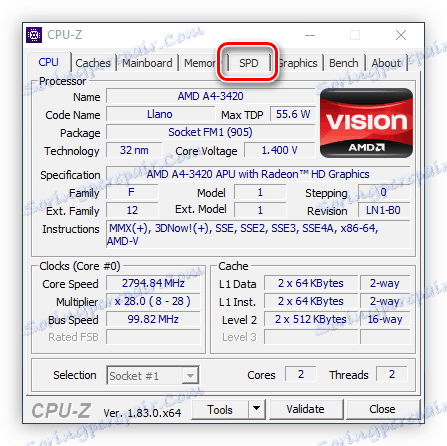
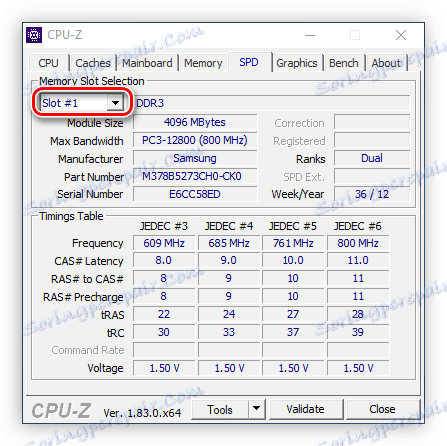
Następnie w polu znajdującym się po prawej stronie rozwijanej listy zostanie wskazany typ pamięci RAM. Nawiasem mówiąc, jest to takie samo dla każdego gniazda, więc bez względu na to, który wybierzesz.
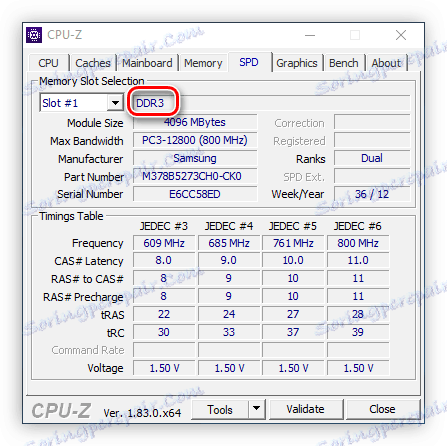
Czytaj także: Jak określić model pamięci RAM
Wybór pamięci RAM
Jeśli zdecydujesz się całkowicie zastąpić RAM, musisz zrozumieć jego wybór, ponieważ na rynku jest wielu producentów oferujących różne wersje pamięci RAM. Wszystkie różnią się wieloma parametrami: częstotliwością, czasem pomiędzy operacjami, wielokanałową, dostępnością dodatkowych elementów i tak dalej. Porozmawiajmy teraz o wszystkim indywidualnie
Z częstotliwością RAM wszystko jest proste - im więcej, tym lepiej. Ale są też niuanse. Chodzi o to, że maksymalna ocena nie zostanie osiągnięta, jeśli przepustowość płyty głównej jest mniejsza niż RAM. Dlatego przed zakupem pamięci RAM należy zwrócić uwagę na ten wskaźnik. To samo dotyczy gniazd pamięci o częstotliwości powyżej 2400 MHz. Ta wspaniała wartość jest osiągnięta dzięki technologii eXtreme Memory Profile, ale jeśli nie obsługuje płyty głównej, to RAM nie da określonej wartości. Nawiasem mówiąc, czas pomiędzy operacjami jest wprost proporcjonalny do częstotliwości, więc wybierając, kieruj się jedną rzeczą.
Multichannel to parametr odpowiedzialny za możliwość równoczesnego połączenia kilku gniazd pamięci. Pozwoli to nie tylko zwiększyć całkowitą ilość pamięci RAM, ale także przyspieszy przetwarzanie danych, ponieważ informacje trafią bezpośrednio do dwóch urządzeń. Ale należy wziąć pod uwagę kilka niuansów:
- Typ pamięci DDR i DDR2 nie obsługuje trybu wielokanałowego.
- Tryb normalny działa tylko wtedy, gdy pamięć RAM pochodzi od tego samego producenta.
- Nie wszystkie płyty główne obsługują tryb trzy- lub czterokanałowy.
- Aby aktywować ten tryb, listwy należy włożyć do jednego gniazda. Zazwyczaj sloty mają różne kolory, aby ułatwić nawigację.

Wymiennik ciepła można znaleźć tylko w pamięci ostatnich generacji, o wysokiej częstotliwości, w innych przypadkach jest to tylko element wystroju, więc należy zachować ostrożność przy zakupie, jeśli nie chcesz przepłacać.
Czytaj więcej: Jak wybrać pamięć RAM dla twojego komputera
Jeśli nie zastąpisz całkowicie pamięci głównej, ale chcesz ją rozszerzyć tylko przez wstawienie dodatkowych gniazd do wolnych gniazd, zaleca się zakupienie pamięci RAM tego samego modelu, który zainstalowałeś.
Instalowanie pamięci RAM w gniazdach
Po wybraniu rodzaju pamięci RAM i zakupieniu go można przejść bezpośrednio do instalacji. Właściciele komputerów osobistych muszą wykonać następujące czynności:
- Wyłącz komputer.
- Wyjmij wtyczkę zasilania z gniazdka sieciowego, odłączając w ten sposób komputer.
- Zdejmij boczny panel jednostki systemowej odkręcając kilka śrub.
- Znajdź na gniazdach płyty głównej pamięć. Na obrazku poniżej możesz je zobaczyć.
![przykład gniazd pamięci na płycie komputera]()
Uwaga: w zależności od producenta i modelu płyty głównej kolory mogą się różnić.
- Przesuń klipsy do szczelin, które znajdują się po obu stronach, po bokach. Jest to dość proste, więc nie dokładaj starań, aby nie uszkodzić zacisku.
- Włóż dodatkową pamięć do otwartego gniazda. Zwróć uwagę na lukę, ważne jest, aby pokrywała się z partycją gniazda. Instalacja pamięci RAM zajmuje trochę wysiłku. Naciskaj, aż usłyszysz charakterystyczne kliknięcie.
- Zainstaluj wcześniej zdjęty panel boczny.
- Podłącz wtyczkę zasilania do gniazdka.

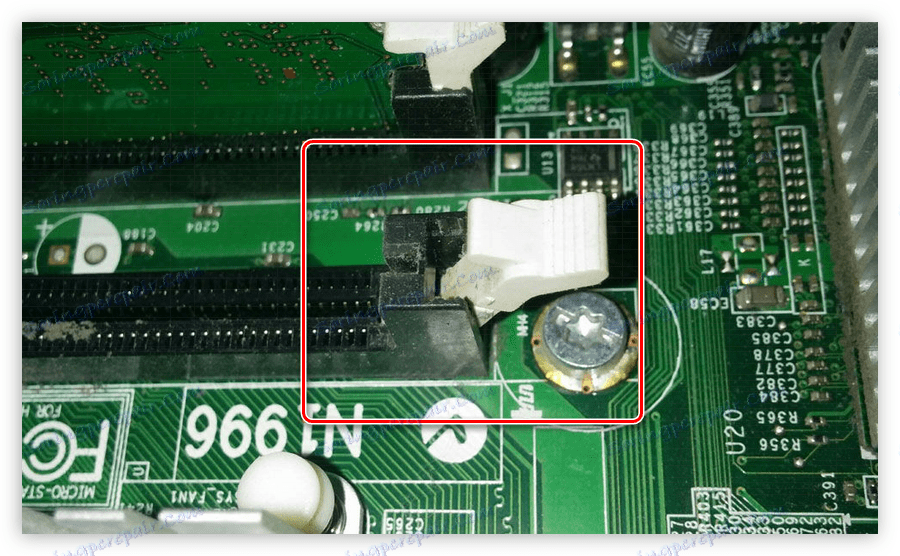
Następnie instalację pamięci RAM można uznać za zakończoną. Przy okazji, możesz dowiedzieć się jego numer w systemie operacyjnym, na naszej stronie znajduje się artykuł poświęcony temu tematowi.
Czytaj więcej: Jak się nauczyć ilości pamięci RAM komputera
Jeśli masz laptopa, nie możesz zaoferować uniwersalnego sposobu instalacji pamięci RAM, ponieważ różne modele mają zupełnie inne cechy. Warto również zauważyć, że niektóre modele nie obsługują możliwości rozszerzenia pamięci RAM. Zasadniczo bardzo niepożądane jest samodzielne zdemontowanie laptopa, bez doświadczenia, lepiej powierzyć tę sprawę wykwalifikowanemu specjaliście w centrum serwisowym.
Metoda 2: ReadyBoost
ReadyBoost to specjalna technologia, która pozwala konwertować dysk Flash na pamięć RAM. Proces ten jest dość łatwy do wdrożenia, ale warto wziąć pod uwagę, że przepustowość dysku flash jest o rząd wielkości niższa niż w pamięci RAM, więc nie należy spodziewać się znaczącej poprawy właściwości komputera.
Używanie dysku flash jest zalecane tylko w ostateczności, kiedy konieczne jest zwiększenie pojemności pamięci na krótki czas. Faktem jest, że każdy napęd flash ma ograniczenie liczby wykonanych rekordów, a jeśli limit zostanie wyczerpany, po prostu zawiedzie.
Czytaj więcej: Jak zrobić pamięć RAM z dysku flash
Wniosek
W rezultacie mamy dwa sposoby zwiększenia pamięci RAM komputera. Niewątpliwie lepiej jest kupić dodatkowe gniazda pamięci, ponieważ gwarantuje to ogromny wzrost wydajności, ale jeśli chcesz tymczasowo zwiększyć ten parametr, możesz użyć technologii ReadyBoost.

